驱动修复 键盘故障遇到键盘驱动问题?小鱼带你轻松解决修复难题
- 问答
- 2025-08-03 16:22:11
- 4
本文目录导读:
🖱️💻【深夜惊魂!键盘突然“装死”?别慌,小鱼三步救活它!】💥
凌晨2点,你正疯狂敲击键盘赶DDL,突然——
😱字母键集体“罢工”?
😵背光亮着但按键没反应?
😤连Ctrl+C/V都失灵,仿佛在玩“静音版打地鼠”?
别摔鼠标!这可能不是键盘的锅,而是驱动在“耍小脾气”~🐟今天化身键盘急诊科医生,手把手教你抢救失灵键盘,包教包会!
🔍【第一步:基础诊断,先排雷!】
1️⃣ 物理检查🔌
💡无线键盘:换节新电池/重启蓝牙接收器
💡有线键盘:拔插3次,换个USB口试试(别用延长线!)
⚠️笔记本用户:外接键盘试试,确认是驱动问题还是硬件故障
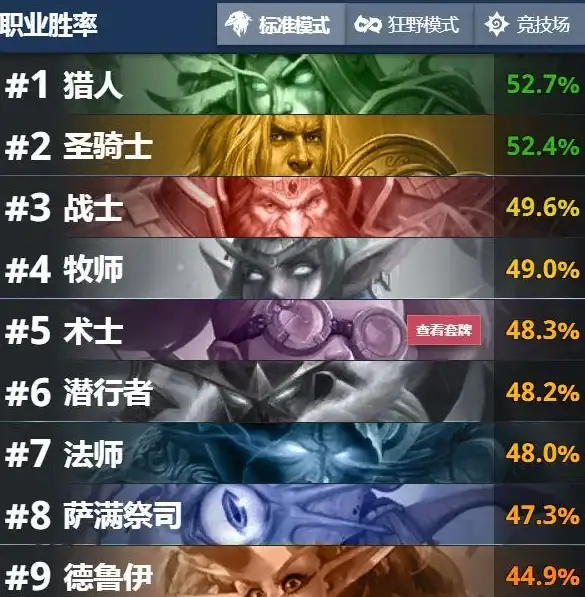
2️⃣ 重启大法🔄
💻长按电源键强制关机(别直接拔电源!)
💡冷知识:Win11系统重启后会自动检测硬件变动
🛠️【第二步:驱动急救包,三板斧搞定!】
场景1:驱动“失踪”了👻
📌右键【此电脑】→【管理】→【设备管理器】
🔍找到【键盘】选项,看到黄色感叹号?恭喜你找到病灶!
💊右键【更新驱动】→【自动搜索】(让微软爸爸帮你找)
场景2:驱动“打架”了🥊
📌同样位置右键键盘→【属性】→【回退驱动程序】
💡适用情况:最近更新系统/驱动后失灵
💡Win11 25H2版本用户注意:微软已修复部分兼容性问题
场景3:系统“犯糊涂”🤖
📌Win+R输入【devmgmt.msc】回车
🔧右键键盘→【卸载设备】→重启电脑(系统会自动重装驱动)
💡进阶操作:去官网下载品牌专用驱动(如罗技G HUB、雷蛇Synapse)
🚀【第三步:终极必杀技】
如果以上都失败……
1️⃣ 系统修复工具🔧
📌Win11设置→【系统】→【恢复】→【立即重新启动】
💡选择【疑难解答】→【高级选项】→【启动修复】
2️⃣ 第三方神器💻
📌驱动精灵2025版(官网下载防捆绑!)
💡一键检测+备份+还原,电脑小白福音

3️⃣ BIOS急救⚡
📌重启狂按Del/F2进BIOS
🔍找到【Legacy USB Support】改为Enabled
💡拯救部分老主板的USB键盘识别问题
🎉【彩蛋:预防胜于治疗】
1️⃣ 每月一次【驱动更新检查】📅
2️⃣ 安装驱动时避开“全家桶”软件🚫
3️⃣ 笔记本用户:关闭【快速启动】功能(设置→电源→相关设置)
🐟小鱼的温馨提醒:
如果外接键盘正常,但笔记本自带键盘失灵……90%是硬件问题,赶紧联系售后!别自己拆机,保修警告⚠️
💪现在重启电脑,听着熟悉的“滴嘟”开机声,看着键盘背光如常闪烁——是不是想给自己鼓掌?👏 收藏这篇攻略,下次遇到驱动问题,你就是朋友圈最靓的“键盘医生”!
本文由 业务大全 于2025-08-03发表在【云服务器提供商】,文中图片由(业务大全)上传,本平台仅提供信息存储服务;作者观点、意见不代表本站立场,如有侵权,请联系我们删除;若有图片侵权,请您准备原始证明材料和公证书后联系我方删除!
本文链接:https://vps.7tqx.com/wenda/527103.html
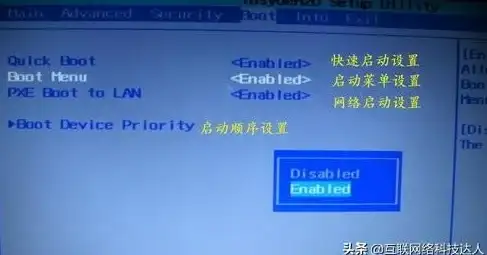
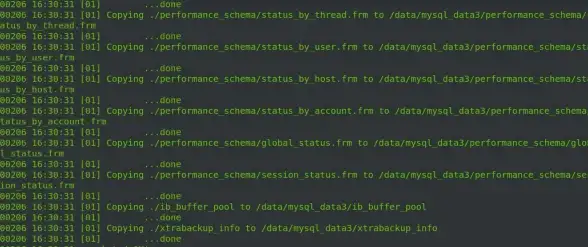
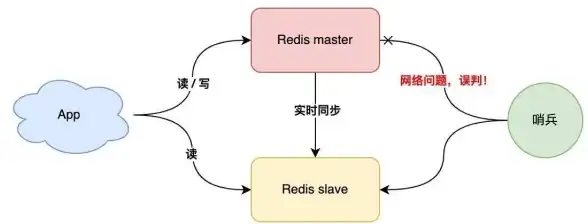






发表评论